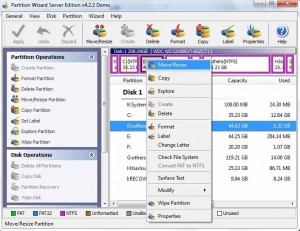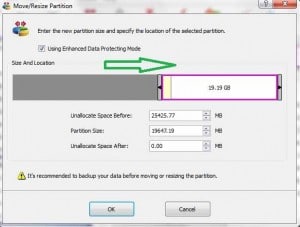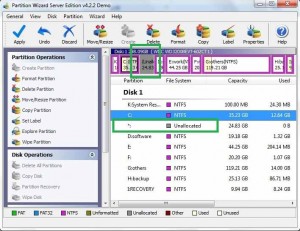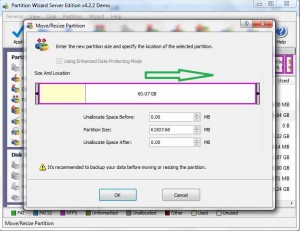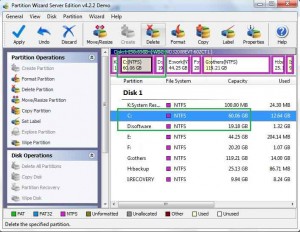Windows Server 2008
Windows Server 2008 est l'un de Microsoft Windows'ligne de serveurs de systèmes d'exploitation. Lancé dans la fabrication le 4 février 2008 et officiellement publié le 27 février 2008, il succède à Windows Server 2003, sorti près de cinq ans plus tôt. Une deuxième version, nommée Windows Server 2008 R2, a été mis à la fabrication le 22 juillet 2009. Comme Windows Vista et Windows 7, Windows Server 2008 est construit sur Windows NT 6.x.
Problème d'espace disque insuffisant sur Windows Server 2008
En entreprise, les ordinateurs serveurs sont les plus importants pour la sécurité et le secret. L'administrateur réseau doit prendre soin de ces ordinateurs serveurs. C'est pourquoi les logiciels installés sur les ordinateurs Serveurs sont strictement choisis par l'administrateur, en particulier les utilitaires informatiques, capables de maximiser les performances des Serveurs. Avec plus d'utilitaires en cours d'installation sur ce Server 2008, la taille de la partition système d'origine devient de plus en plus faible.
Lorsque la partition de démarrage C: lecteur épuisé, l'ordinateur serveur se battra pour l'espace précieux et fonctionnera lentement. Recommencer est une solution mais personne ne voudrait perdre son week-end heureux pour le faire. Le moyen le plus rapide et le plus simple consiste à étendre la partition système sur ce Server 2008.
étendre Server 2008 partition de démarrage par la gestion des disques
Ainsi, Windows fournit l'outil de partitionnement intégré dans la gestion des disques, vous pouvez trouver cet utilitaire en cliquant avec le bouton droit de la souris sur «Poste de travail»> «Gérer»> «Stockage»> «Gestion des disques». Lorsque vous faites un clic droit sur une partition, vous trouverez les fonctionnalités «Réduire» et «Étendre». Une fois que vous avez réduit une partition, un espace non alloué serait créé à droite de cette partition. En attendant, si vous souhaitez étendre une partition, il doit y avoir un espace non alloué derrière cette partition. Ceci est extrêmement gênant, vous devez donc supprimer la deuxième partition si vous souhaitez étendre la partition de démarrage. Y a-t-il un professionnel partition magic server 2008 logiciel qui peut vous aider à étendre Server 2008 partitionner plus facilement ? Oui, cet article présentera le logiciel de partition de serveur largement utilisé.
Pour des opérations détaillées à ce sujet, veuillez vous référer comment rétrécir et étendre Server 2008 sous Gestion des disques.
Partition Magic en Windows Server 2008 étendre la partition
Avant votre opération, je vous recommande fortement de tout sauvegarder avant de redimensionner les partitions sur Windows Server 2008. Parce que rien n'est sûr à 100%. Sinon, vous rencontrerez la possibilité de perdre vos données en raison d'un arrêt inattendu ou d'autres raisons inconnues.
Vous trouverez ci-dessous l'introduction étape par étape de l'extension Server 2008 partition de démarrage :
Comment redimensionner la partition de démarrage du serveur?
1. Lancez Acronis Disk Director.
2. Cliquez avec le bouton droit sur la partition de données située derrière la partition système, puis choisissez Redimensionner.
3. Dans la fenêtre contextuelle, faites glisser la partition vers la droite, après quoi, cette partition sera réduite.
4. Cliquez avec le bouton droit sur la partition système et choisissez Redimensionner.
5. Dans la fenêtre contextuelle, faites glisser la ligne de droite de la partition système, après quoi, cette partition système sera étendue.
6. N'oubliez pas de apply les opérations.
Serveur Assistant de partition
Les opérations sont les mêmes avec Acronis Disk Director
1. Lancez l'assistant de partition, cliquez avec le bouton droit sur la partition de données située derrière la partition système, puis choisissez Redimensionner / Déplacer.
2. Dans la fenêtre contextuelle, faites glisser la partition vers la droite, après quoi, cette partition sera réduite.
3. Cliquez avec le bouton droit sur la partition système et choisissez Redimensionner / Déplacer. Dans la fenêtre contextuelle, faites glisser la ligne de droite de la partition système, après quoi, cette partition système sera étendue.
4. N'oubliez pas de apply les opérations.
Pour plus Logiciel de partition de serveur et instructions, veuillez vous référer comment redimensionner les partitions du serveur